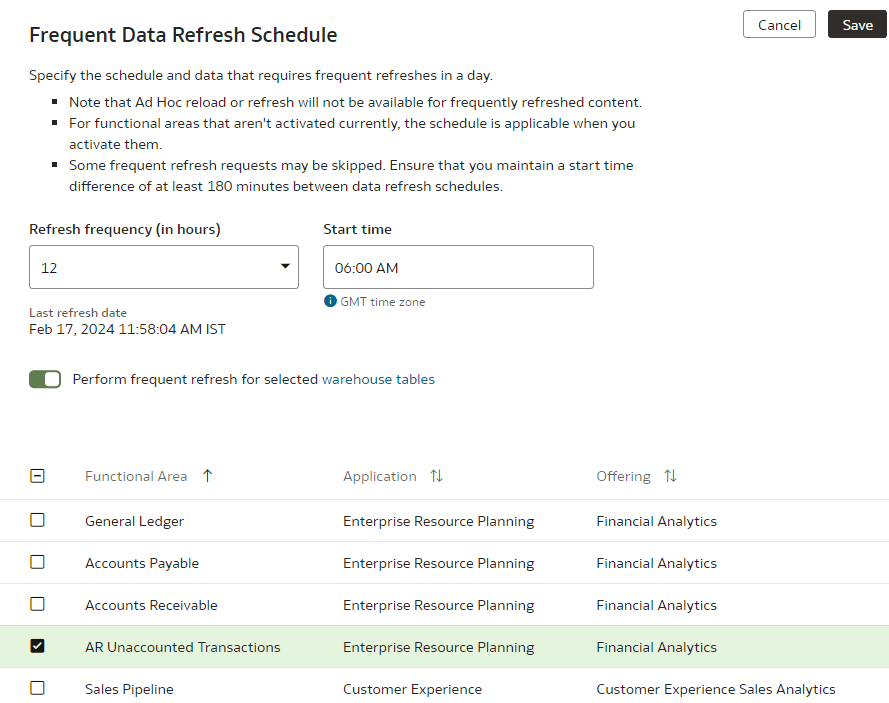Programmer des actualisations fréquentes des données
Vous pouvez actualiser fréquemment les données dans les exemples de scénarios suivants :
- Au cours des cinq derniers jours du mois ou de chaque trimestre, les données du grand livre changent rapidement avec des écritures mises à jour plus d'une fois par jour. Dans ce scénario, un analyste financier veut s'assurer de prendre des données plus récentes et précises dans l'analyse et la génération de rapports. Comme certains pipelines de données peuvent prendre plusieurs heures pour s'exécuter de bout en bout, la fréquence d'actualisation doit être toutes les 4 heures ou 6 fois dans une période de 24 heures.
- Dans ce scénario, un détaillant qui a des directives strictes en matière de retours ou de remboursements sur tous les bons de commande et qui doit entrer les données de commande les plus récentes pour le calcul et la génération de rapports, en particulier au début d'un trimestre d'exercice donné. Pour couvrir les différences de temps entre l'Europe, la côte Est et la côte Ouest des États-Unis, un analyste financier doit actualiser les données toutes les 8 heures en 24 heures, ou 3 fois par jour.
Assurez-vous que l'option Actualisation fréquente est activée dans Fonctions de pipeline sous l'onglet Fonctions généralement disponibles de la page Activer les fonctions avant de programmer des actualisations fréquentes des données. Voir Activer les fonctions généralement disponibles.